几何画板怎么构造弧形 几何画板构造弧形的方法
很多人不知道几何画板怎么构造弧形?今日为你们带来的文章是几何画板构造弧形的方法,还有不清楚小伙伴和小编一起去学习一下吧。
第一步:首先打开几何画板,切换到点工具。
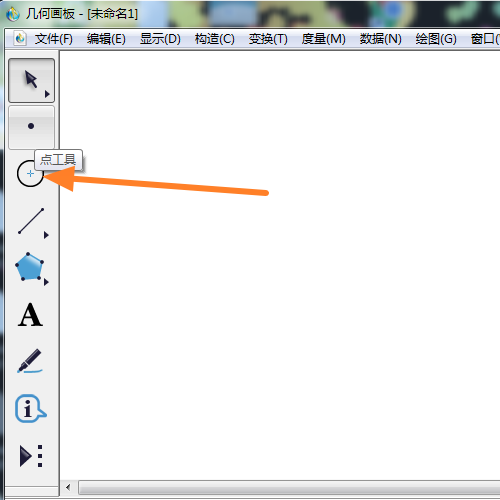
第二步:在绘图区画三个点。
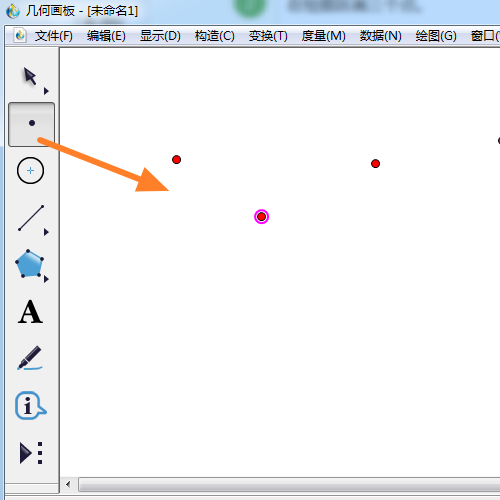
第三步:然后切换到移动箭头工具,使用箭头工具选择三个点。
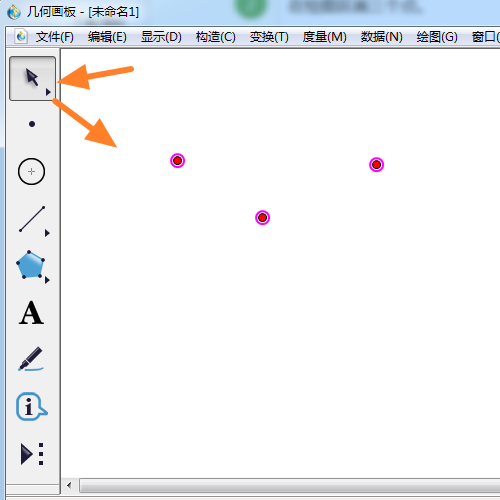
第四步:然后点击【构造】菜单下的【过三点的弧】。这样就可以构造出一条弧形。
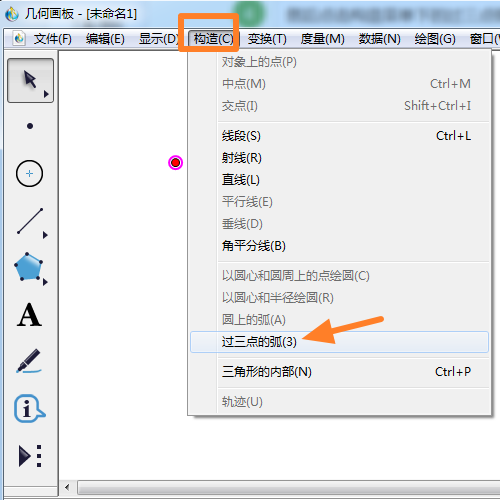
第五步:当然如果有圆上的两个点。选择这两个点和圆。再点击构造菜单下的【圆上的弧】。
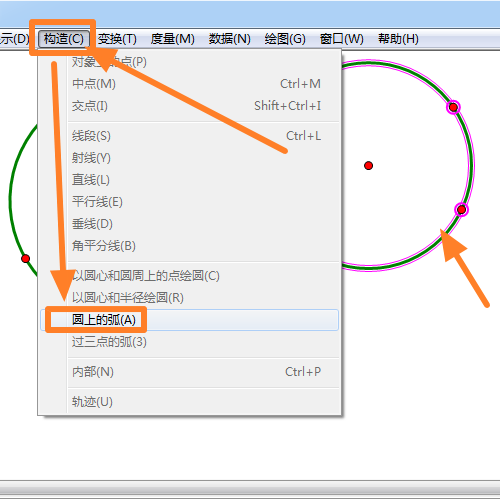
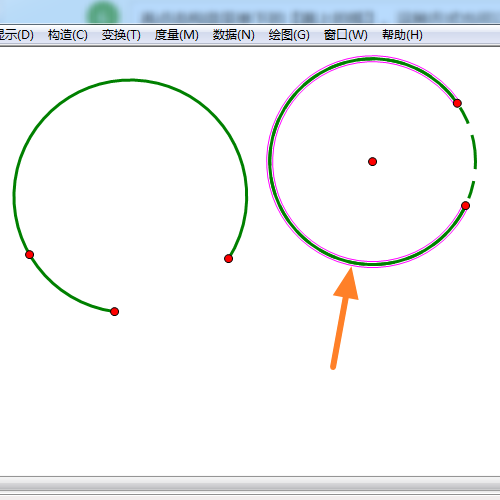
以上就是小编给大家带来的几何画板怎么构造弧形的全部内容,希望能够帮助到大家哦。







